Hàm nhân trong Excel thường được sử dụng nhằm tính toán số liệu theo điều kiện sao cho nhanh và hiệu quả nhất. Dưới đây là hướng dẫn chi tiết về cách sử dụng hàm nhân có điều kiện trên.
1. Hàm nhân trong Excel
Cú pháp hàm nhân thông thường được biểu thị như sau: =PRODUCT(number1, number2,…). Trong đó: number1, number2 là các số cần nhân (hay còn gọi là các ô trong Excel). Minh họa bên dưới:
>> Tham khảo một số khóa học online cơ bản về Excel

2. Hàm điều kiện IF
Sử dụng hàm IF nhằm kiểm tra xem điều kiện có đúng hay sai và thực hiện so sánh lô-gic giữa các biểu thức là phổ biến đối với nhiều tác vụ. Cú pháp =If(logical_test, [value_if_true],[value_if_false]. Trong đó,
- logical_test: Điều kiện mà bạn muốn kiểm tra.
- value_if_true: Giá trị cần trả về nếu điều kiện là True.
- value_if_false: Giá trị cần trả về nếu điều kiện là False.
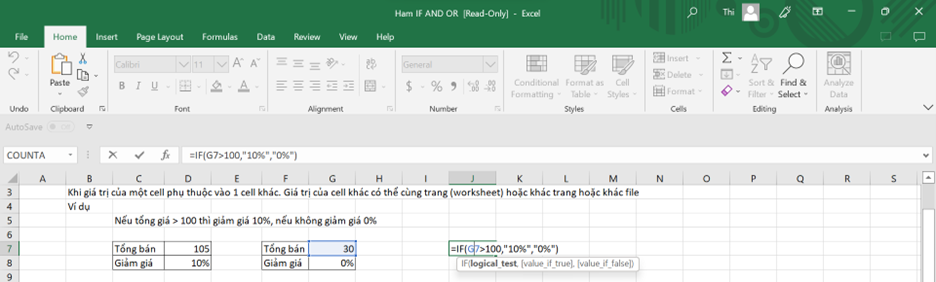
Giả sử với minh họa trên, bằng cách sử dụng hàm if ta thu được giá trị tương đương 0% cho cú pháp trên, đồng nghĩa với mức giảm giá 0%.
3. Sử dụng hàm SUMPRODUCT
Hàm SUMPRODUCT trả về tổng của tổng của các dải ô hoặc mảng tương ứng. Thao tác mặc định là nhân nhưng cũng có thể thực hiện phép nhân, phép trừ và phép chia. Minh họa bên dưới:
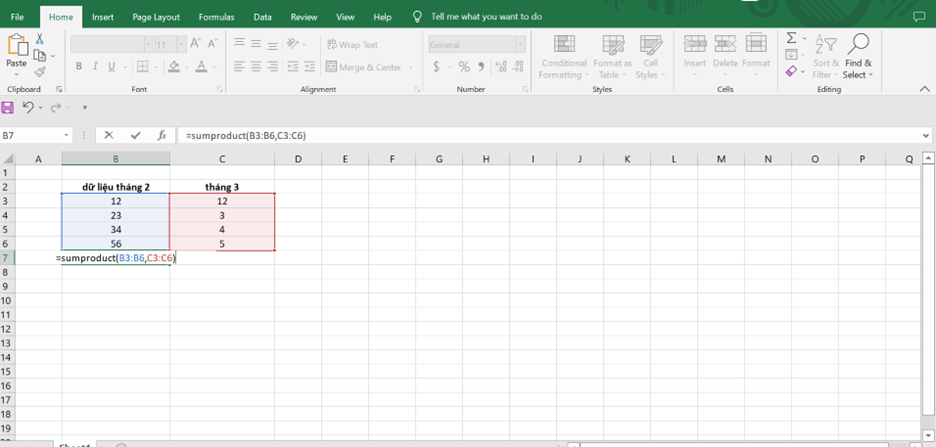
Bằng việc sử dụng hàm =sumproduct, ta có thể tự động nhân được dãy số theo nhiều cột.
Như vậy trên đây là hướng dẫn sử dụng hàm nhân có điều kiện trong Excel. Hy vọng kiến thức trên sẽ mang lại nhiều bổ ích giúp bạn tham khảo trong quá trình thực hành với Excel.
Mai Thi